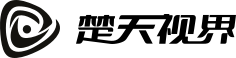
win10怎么看电脑显卡型号
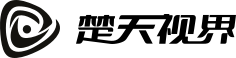
win10查看电脑显卡型号有两种方法,第一种是通过在运行窗口中,输入命令dxdiag,然后点击确定按钮,即可在Directx诊断工具窗口的显卡界面中查看;第二种是通过在屏幕的高级显示设置中,点击显示适配器属性来查看。第二种方法共5步,接下来看详细步骤:
 演示机型:惠普EliteDesk 800 G2 DM
演示机型:惠普EliteDesk 800 G2 DM 系统版本:Windows 10 家庭中文版
系统版本:Windows 10 家庭中文版 应用版本:null
应用版本:null 打开电脑,使用鼠标右击桌面空白处。

在弹出的窗口中,点击显示设置。

在屏幕设置界面,点击下面的高级显示设置。

在高级显示设置界面,点击显示适配器属性。

在弹出的界面中,即可查看到适配器类型,也就是电脑显卡型号。

右击空白处,点击显示设置,点击高级显示设置,点击显示适配器属性,查看适配器类型。按照以上步骤操作,即可查看电脑显卡型号。

win10查看电脑显卡型号有两种方法,第一种是通过在运行窗口中,输入命令dxdiag,然后点击确定按钮,即可在Directx诊断工具窗口的显卡界面中查看;第二种是通过在屏幕的高级显示设置中,点击显示适配器属性来查看。第二种方法共5步,接下来看详细步骤:
 顺平
顺平

苹果11pro不是5g手机。因为苹果苹果11pro不支持5g网络,只支持4G、3G以及2G网络制式,所以苹果11pro不是5g手机。
 顺平
顺平

在word文档中插入艺术字,是通过在插入菜单栏中,找到并点击艺术字,然后选择一种艺术字即可。共3步,接下来看详细步骤:
 顺平
顺平

cmtds和cmnet网速没有区别。因为cmtds和cmnet都是网络接入点,所以网速并没有区别。
 顺平
顺平

手机自动关机的原因有6点,分别是:1、系统版本过低。2、手机中毒。3、电池问题。4、手机硬件问题。5、手机内存爆满。6、手机温度太高。
 顺平
顺平

小米手机剪贴板在输入法框中,点击右下角两个重叠的矩形,即可看到。共3步,接下来看详细步骤:
 顺平
顺平